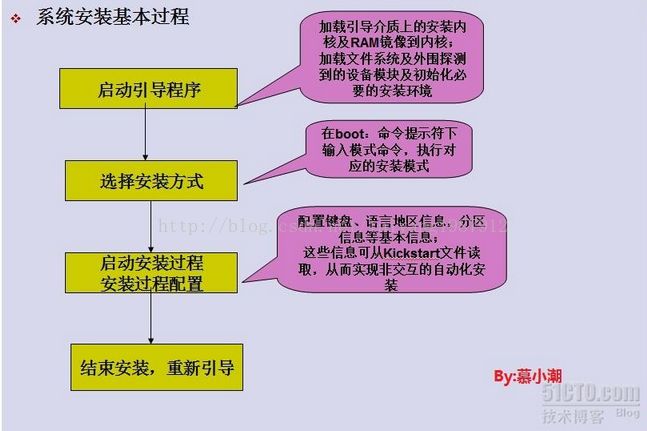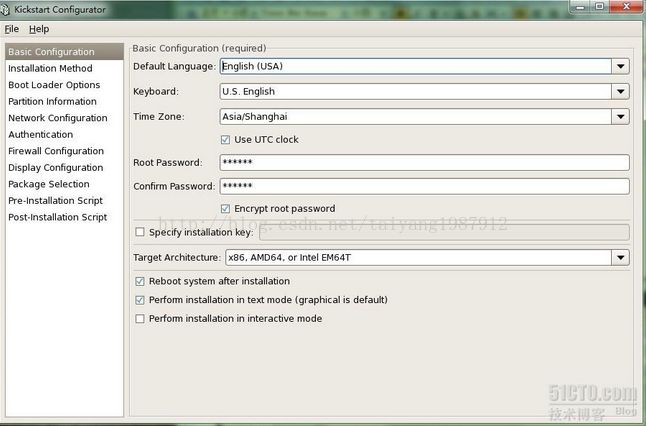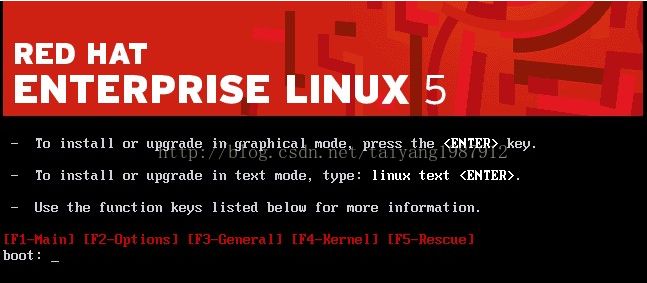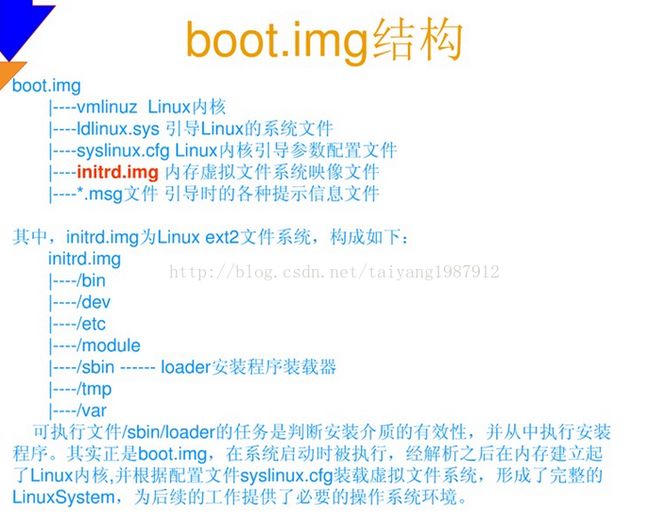kickstart配置文件详解和system-config-kickstart
kickstart是什么
许多系统管理员宁愿使用自动化的安装方法来安装红帽企业 Linux.为了满足这种需要,红帽创建了kickstart安装方法.使用kickstart,系统管理员可以创建一个文件,这个文件包含了在典型的安装过程中所遇 到的问题的答案.
Kickstart文件可以存放于单一的服务器上,在安装过程中被独立的机器所读取.这个安装方法可以支持使用单一kickstart文件在多台机器上安装红帽企业Linux,这对于网络和系统管理员来说是个理想的选择.
Kickstart给用户提供了一种自动化安装红帽企业Linux的方法.
如何执行kickstart安装
kickstart 安装可以使用本地光盘,本地硬盘驱动器,或通过 NFS,FTP,HTTP 来执行.
要使用 kickstart,必须:
1.创建一个kickstart文件.
2.创建有kickstart文件的引导介质或者使这个文件在网络上可用.
3.筹备安装树.
4.开始kickstart安装.
创建kickstart文件
kickstart文件是一个简单的文本文件,它包含了一个项目列表,每个项目由一个关键字来识别.可以用「Kickstart 配置」应用程序创建它或是自己从头编写.红帽企业Linux安装程序也根据在安装过程中的选择创建一个简单的kickstart文件,这个文件被写入到/root/anaconda-ks.cfg.可以用任何能够把文件保存为ASCII文本的文本编辑器或字处理器来编辑它.
首先,在创建kickstart文件时留意下列问题:
1.每节必须按顺序指定.除非特别申明,每节内的项目则不必按序排列.小节的顺序为:
命令部分,这里应该包括必需的选项.
%packages部分,这部分选择需要安装的软件包.
%pre和%post部分,这两个部分可以按任何顺序排列而且不是必需的.
2.不必需的项目可以被省略.
3.如果忽略任何必需的项目,安装程序会提示用户输入相关的项目的选择,就象用户在典型的安装过程中所遇到的一样.一旦用户进行了选择,安装会以非交互的方式(unattended)继续(除非找到另外一个没有指定的项目).
4.以井号("#")开头的行被当作注释行并被忽略.
对于 kickstart 升级,下列项目是必需的:
1.语言
2.安装方法
3.设备规格(如果这个设备是在安装过程中所需要的)
4.键盘设置
5.upgrade 关键字
6.引导装载程序配置
7.如果任何其他的项目被指定为upgrade,这些项目将被忽略(注意这包括了软件包选择).
kickstart命令选项
下面的选项可以放入kickstart文件.如果喜欢使用图形化的界面来创建kickstart文件,可以使用"Kickstart 配置"应用程序.(注:如果某选项后面跟随了一个等号(=),它后面就必须指定一个值.在示例命令中,括号([])中的选项是命令的可选参数.)
autopart(可选)
自动创建分区,大于1GB的根分区(/),交换分区和适合于不同体系结构的引导分区.一个或多个缺省分区的大小可以用part指令重新定义.
ignoredisk(可选)
导致安装程序忽略指定的磁盘.如果使用自动分区并希望忽略某些磁盘的话,这就很有用.
例如,没有ignoredisk,如要试图在SAN-cluster系统里部署,kickstart就会失败,因为安装程序检测到SAN不返回分区表的被动路径(passive path).
如果有磁盘的多个路径时,ignoredisk选项也有用处.
语法是:
ignoredisk --drives=drive1,drive2,...
这里driveN是sda,sdb... hda等等中的一个.
autostep(可选)
和interactive相似,除了它进入下一屏幕,它通常用于调试.
--autoscreenshot,安装过程中的每一步都截屏并在安装完成后把图片复制到/root/anaconda-screenshots.这对于制作文档很有用.
auth或authconfig(必需)
为系统设置验证选项.这和在安装后运行的authconfig命令相似.在缺省情况下,密码通常被加密但不使用影子文件(shadowed).
--enablemd5,每个用户口令都使用md5加密.
--enablenis,启用NIS支持.在缺省情况下,--enablenis使用在网络上找到的域.域应该总是用--nisdomain=选项手工设置.
--nisdomain=,用在NIS服务的NIS域名.
--nisserver=,用来提供NIS服务的服务器(默认通过广播).
--useshadow或--enableshadow,使用屏蔽口令.
--enableldap,在/etc/nsswitch.conf启用LDAP支持,允许系统从LDAP目录获取用户的信息(UIDs,主目录,shell 等等).要使用这个选项,必须安装nss_ldap软件包.也必须用--ldapserver=和--ldapbasedn=指定服务器和base DN(distinguished name).
--enableldapauth,把LDAP作为一个验证方法使用.这启用了用于验证和更改密码的使用LDAP目录的pam_ldap模块.要使用这个选项,必须安装nss_ldap软件包.也必须用--ldapserver=和--ldapbasedn=指定服务器和base DN.
--ldapserver=,如果指定了--enableldap或--enableldapauth,使用这个选项来指定所使用的LDAP服务器的名字.这个选项在/etc/ldap.conf文件里设定.
--ldapbasedn=,如果指定了--enableldap或--enableldapauth,使用这个选项来指定用户信息存放的LDAP目录树里的DN.这个选项在/etc/ldap.conf文件里设置.
--enableldaptls,使用TLS(传输层安全)查寻.该选项允许LDAP在验证前向LDAP服务器发送加密的用户名和口令.
--enablekrb5,使用Kerberos 5验证用户.Kerberos自己不知道主目录,UID或shell.如果启用了Kerberos,必须启用LDAP,NIS,Hesiod或者使用/usr/sbin/useradd命令来使这个工作站获知用户的帐号.如果使用这个选项,必须安装pam_krb5软件包.
--krb5realm=,工作站所属的Kerberos 5领域.
--krb5kdc=,为领域请求提供服务的KDC.如果的领域内有多个KDC,使用逗号(,)来分隔它们.
--krb5adminserver=,领域内还运行kadmind的KDC.该服务器处理改变口令以及其它管理请求.如果有不止一个KDC,该服务器必须是主KDC.
--enablehesiod,启用Hesiod支持来查找用户主目录,UID 和 shell.在网络中设置和使用 Hesiod 的更多信息,可以在 glibc 软件包里包括的 /usr/share/doc/glibc-2.x.x/README.hesiod里找到.Hesiod是使用DNS记录来存储用户,组和其他信息的 DNS 的扩展.
--hesiodlhs,Hesiod LHS("left-hand side")选项在/etc/hesiod.conf里设置.Hesiod 库使用这个选项来决定查找信息时搜索DNS的名字,类似于LDAP对 base DN的使用.
--hesiodrhs,Hesiod RHS("right-hand side")选项在/etc/hesiod.conf里设置.Hesiod 库使用这个选项来决定查找信息时搜索DNS的名字,类似于LDAP对base DN的使用.
--enablesmbauth,启用对SMB服务器(典型的是Samba或Windows服务器)的用户验证.SMB验证支持不知道主目录,UID 或 shell.如果启用SMB,必须通过启用LDAP,NIS,Hesiod或者用/usr/sbin/useradd命令来使用户帐号为工作站所知.要使用这个选项,必须安装pam_smb软件包.
--smbservers=,用来做SMB验证的服务器名称.要指定不止一个服务器,用逗号(,)来分隔它们.
--smbworkgroup=,SMB服务器的工作组名称.
--enablecache,启用nscd服务.nscd服务缓存用户,组和其他类型的信息.如果选择在网络上用NIS,LDAP或hesiod分发用户和组的信息,缓存就尤其有用.
bootloader(必需)
指定引导装载程序怎样被安装.对于安装和升级,这个选项都是必需的.
--append=,指定内核参数.要指定多个参数,使用空格分隔它们.
例如:bootloader --location=mbr --append="hdd=ide-scsi ide=nodma"
--driveorder,指定在BIOS引导顺序中居首的驱动器.
例如:bootloader --driveorder=sda,hda
--location=,指定引导记录被写入的位置.有效的值如下:mbr(缺省),partition(在包含内核的分区的第一个扇区安装引导装载程序)或none(不安装引导装载程序).
--password=,如果使用GRUB,把GRUB引导装载程序的密码设置到这个选项指定的位置.这应该被用来限制对可以传入任意内核参数的GRUB shell的访问.
--md5pass=,如果使用GRUB,这和--password=类似,只是密码已经被加密.
--upgrade,升级现存的引导装载程序配置,保留其中原有的项目.该选项仅可用于升级.
clearpart(可选)
在创建新分区之前,从系统上删除分区.默认不会删除任何分区.
注:如果使用了clearpart命令,--onpart命令就不能够用在逻辑分区上.
--all,删除系统上所有分区.
--drives=,指定从哪个驱动器上清除分区.
例如,下面的命令清除了主IDE控制器上的前两个驱动器上所有分区
clearpart --drives=hda,hdb --all
--initlabel,根据不同体系结构把磁盘标签初始化为缺省设置(例如,msdos用于x86而gpt用于Itanium).当安装到一个崭新的硬盘时,这很有用,安装程序不会询问是否应该初始化磁盘标签.
--linux,删除所有Linux分区.
--none(缺省),不要删除任何分区.
cmdline(可选)
在完全的非交互式的命令行模式下进行安装.任何交互式的提示都会终止安装.这个模式对于有x3270控制台的IBM System z系统很有用.
device(可选)
在多数的PCI系统里,安装程序会正确地自动探测以太网卡和SCSI卡.然而,在老的系统和某些PCI系统里,kickstart需要提示来找到正确的设备.device命令用来告诉安装程序安装额外的模块,它有着这样的格式:
device
--opts=,传递给内核模块的选项.注意,如果把选项放在引号里,可以传递多个选项.
例如:--opts="aic152x=0x340 io=11"
driverdisk(可选)
可以在kickstart安装过程中使用驱动软盘.必须把驱动软盘的内容复制到系统的硬盘分区的根目录下.然后必须使用driverdisk 命令来告诉安装程序到哪去寻找驱动磁盘.
driverdisk
另外,也可以为驱动程序盘指定一个网络位置:
driverdisk --source=ftp://path/to/dd.img
driverdisk --source=http://path/to/dd.img
driverdisk --source=nfs:host:/path/to/img
--type=,文件系统类型(如:vfat,ext2,ext3).
firewall(可选)
这个选项对应安装程序里的「防火墙配置」屏幕:
firewall --enabled|--disabled [--trust=]
--enabled或者--enable,拒绝不是答复输出请求如DNS答复或DHCP请求的进入连接.如果需要使用在这个机器上运行的服务,可以选择允许指定的服务穿过防火墙.
--disabled或--disable,不要配置任何iptables规则.
--trust=,在此列出设备,如eth0,这允许所有经由这个设备的数据包通过防火墙.如果需要列出多个设备,使用--trust eth0 --trust eth1.不要使用以逗号分隔的格式,如--trust eth0, eth1.
--ssh
--telnet
--smtp
--http
--ftp
--port=,可以用端口:协议(port:protocal)格式指定允许通过防火墙的端口.
例如,如果想允许IMAP通过的防火墙,可以指定imap:tcp.还可以具体指定端口号码,要允许UDP分组在端口1234通过防火墙,输入1234:udp.要指定多个端口,用逗号将它们隔开.
firstboot(可选)
决定是否在系统第一次引导时启动"设置代理".如果启用,firstboot软件包必须被安装.如果不指定,这个选项是缺省为禁用的.
--enable或--enabled,系统第一次引导时,启动"设置代理".
--disable或--disabled,系统第一次引导时,不启动"设置代理".
--reconfig,在系统引导时在重配置(reconfiguration)模式下启用"设置代理".这个模式启用了语言,鼠标,键盘,根密码,安全级别,时区和缺省网络配置之外的选项.
halt(可选)
在成功地完成安装后关闭系统.这和手工安装相似,手工安装的anaconda会显示一条信息并等待用户按任意键来重启系统.在kickstart安装过程中,如果没有指定完成方法(completion method),将缺省使用reboot选项.
halt选项基本和shutdown -h命令相同.
关于其他的完成方法,请参考kickstart的poweroff,reboot和shutdown选项.
graphical(可选)
在图形模式下执行kickstart安装.kickstart安装默认在图形模式下安装.
install(可选)
告诉系统来安装全新的系统而不是在现有系统上升级.这是缺省的模式.必须指定安装的类型,如cdrom,harddrive,nfs或url(FTP 或HTTP安装).install命令和安装方法命令必须处于不同的行上.
cdrom
从系统上的第一个光盘驱动器中安装.
harddrive
从本地驱动器的vfat或ext2格式的红帽安装树来安装.
--biospart=,从BIOS分区来安装(如82).
--partition=,从分区安装(如sdb2).
--dir=,包含安装树的variant目录的目录.
例如:harddrive --partition=hdb2 --dir=/tmp/install-tree
nfs
从指定的NFS服务器安装.
--server=,要从中安装的服务器(主机名或IP).
--dir=,包含安装树的variant目录的目录.
--opts=,用于挂载NFS输出的Mount选项(可选).
例如:nfs --server=nfsserver.example.com --dir=/tmp/install-tree
url
通过FTP或HTTP从远程服务器上的安装树中安装.
例如:url --url http://
或:url --url ftp://
ignore disk(可选)
用来指定在分区,格式化和清除时anaconda不应该访问的磁盘.这个命令有一个必需的参数,就是用逗号隔开的需要忽略的驱动器列表.
例如:ignoredisk --drives=[disk1,disk2,...]
interactive(可选)
在安装过程中使用kickstart文件里提供的信息,但允许检查和修改给定的值.将遇到安装程序的每个屏幕以及kickstart文件里给出的值.通过点击"下一步"接受给定的值或是改变值后点击"下一步"继续.请参考autostep命令.
iscsi(可选)
issci --ipaddr= [options].
--target
--port=
--user=
--password=
iscsiname(可选)
key(可选)
指定安装密钥,它在软件包选择和获取支持时设别系统的时候是必需的.这个命令是红帽企业Linux-specific,它对Fedora来说没有意义并且会被忽略.
--skip,跳过输入密钥.通常,如果没有key命令,anaconda将暂停并提示输入密钥.如果没有密钥或不想提供它,这个选项允许继续自动化安装.
keyboard(必需)
设置系统键盘类型.这里是 i386,Itanium,和 Alpha 机器上可用键盘的列表:
be-latin1, bg, br-abnt2, cf, cz-lat2, cz-us-qwertz, de, de-latin1,
de-latin1-nodeadkeys, dk, dk-latin1, dvorak, es, et, fi, fi-latin1,
fr, fr-latin0, fr-latin1, fr-pc, fr_CH, fr_CH-latin1, gr, hu, hu101,
is-latin1, it, it-ibm, it2, jp106, la-latin1, mk-utf, no, no-latin1,
pl, pt-latin1, ro_win, ru, ru-cp1251, ru-ms, ru1, ru2, ru_win,
se-latin1, sg, sg-latin1, sk-qwerty, slovene, speakup, speakup-lt,
sv-latin1, sg, sg-latin1, sk-querty, slovene, trq, ua, uk, us, us-acentos
文件/usr/lib/python2.2/site-packages/rhpl/keyboard_models.py 也包含这个列表而且是 rhpl 软件包的一部分.
lang(必需)
设置在安装过程中使用的语言以及系统的缺省语言.例如,要把语言设置为英语,kickstart文件应该包含下面的一行:
lang en_US
文件/usr/share/system-config-language/locale-list里每一行的第一个字段提供了一个有效语言代码的列表,它是system-config-language软件包的一部分.
文本模式的安装过程不支持某些语言(主要是中文,日语,韩文和印度的语言).如果用lang命令指定这些语言中的一种,安装过程仍然会使用英语,但是系统会缺省使用指定的语言.
langsupport(不赞成)
langsupport关键字已经被取消而且使用它将导致屏幕出现错误信息及终止安装.作为代替,应该在kickstart文件里的%packages 部分列出所支持的语言的支持软件包组.例如,要支持法语,应该把下面的语句加入到
%packages:
@french-support
logvol(可选)
使用以下语法来为逻辑卷管理(LVM)创建逻辑卷:
logvol
这些选项如下所示:
--noformat,使用一个现存的逻辑卷,不进行格式化.
--useexisting,使用一个现存的逻辑卷,重新格式化它.
--fstype=,为逻辑卷设置文件系统类型.合法值有:ext2,ext3,swap和vfat.
--fsoptions=,为逻辑卷设置文件系统类型.合法值有:ext2,ext3,swap和vfat.
--bytes-per-inode=,指定在逻辑卷上创建的文件系统的节点的大小.因为并不是所有的文件系统都支持这个选项,所以在其他情况下它都被忽略.
--grow=,告诉逻辑卷使用所有可用空间(若有),或使用设置的最大值.
--maxsize=,当逻辑卷被设置为可扩充时,以MB为单位的分区最大值.在这里指定一个整数值,不要在数字后加MB.
--recommended=,自动决定逻辑卷的大小.
--percent=,用卷组里可用空间的百分比来指定逻辑卷的大小.
首先创建分区,然后创建逻辑卷组,再创建逻辑卷.
例如:
part pv.01 --size 3000
volgroup myvg pv.01
logvol / --vgname=myvg --size=2000 --name=rootvol
logging(可选)
这个命令控制安装过程中anaconda的错误日志.它对安装好的系统没有影响.
--host=,发送日志信息到给定的远程主机,这个主机必须运行配置为可接受远程日志的syslogd进程.
--port=,如果远程的syslogd进程没有使用缺省端口,这个选项必须被指定.
--level=,debug,info,warning,error或critical中的一个.
指定tty3上显示的信息的最小级别.然而,无论这个级别怎么设置,所有的信息仍将发送到日志文件.
mediacheck(可选)
如果指定的话,anaconda将在安装介质上运行mediacheck.这个命令只适用于交互式的安装,所以缺省是禁用的.
monitor(可选)
如果monitor命令没有指定,anaconda将使用X来自动检测的显示器设置.请在手工配置显示器之前尝试这个命令.
--hsync=,指定显示器的水平频率.
--vsync=,指定显示器的垂直频率.
--monitor=,使用指定的显示器;显示器的名字应该在hwdata软件包里的/usr/share/hwdata/MonitorsDB列表上.这个显示器的列表也可以在Kickstart Configurator的X配置屏幕上找到.如果提供了--hsync或--vsync,它将被忽略.如果没有提供显示器信息,安装程序将自动探测显示器.
--noprobe=,不要试图探测显示器.
mouse(已取消)
mouse 关键字已经被取消,使用它将导致屏幕出现错误信息并终止安装.
network(可选)
为系统配置网络信息.如果 kickstart安装不要求联网(换句话说,不从NFS,HTTP或FTP安装),就不需要为系统配置网络.如果安装要求联网而kickstart文件里没有提供网络信息,安装程序会假定从eth0通过动态IP地址(BOOTP/DHCP)来安装,并配置安装完的系统动态决定IP地址.network选项为通过网络的kickstart安装以及所安装的系统配置联网信息.
--bootproto=,dhcp,bootp或static中的一种,缺省值是dhcp.bootp和dhcp被认为是相同的.
static方法要求在kickstart文件里输入所有的网络信息.顾名思义,这些信息是静态的且在安装过程中和安装后所有.静态网络的设置行更为复杂,因为必须包括所有的网络配置信息.必须指定IP地址,网络,网关和命名服务器.
例如("\"表示连续的行):
network --bootproto=static --ip=10.0.2.15 --netmask=255.255.255.0 \
--gateway=10.0.2.254 --nameserver=10.0.2.1
如果使用静态方法,请注意以下两个限制:
所有静态联网配置信息都必须在一行上指定,不能使用反斜线来换行.
在这里只能够指定一个命名服务器.然而,如果需要的话,可以使用kickstart文件的%post段落来添加更多的命名服务器.
--device=,用来选择用于安装的特定的以太设备.注意,除非kickstart文件是一个本地文件(如ks=floppy),否则--device=的使用是无效的.这是因为安装程序会配置网络来寻找kickstart文件.
例如: network --bootproto=dhcp --device=eth0
--ip=,要安装的机器的IP地址.
--gateway=,IP地址格式的默认网关.
--nameserver=,主名称服务器,IP地址格式.
--nodns,不要配置任何 DNS 服务器.
--netmask=,安装的系统的子网掩码.
--hostname=,安装的系统的主机名.
--ethtool=,指定传给ethtool程序的网络设备的其他底层设置.
--essid=,无线网络的网络ID.
--wepkey=,无线网络的加密密钥.
--onboot=,是否在引导时启用该设备.
--class=,DHCP类型.
--mtu=,该设备的MTU.
--noipv4=,禁用此设备的IPv4.
--noipv6=,禁用此设备的IPv6.
multipath(可选)
multipath --name= --device= --rule=
part或partition(对于安装是必需的,升级可忽略).
在系统上创建分区.
如果不同分区里有多个红帽企业Linux系统,安装程序会提示用户升级哪个系统.
警告:作为安装过程的一部分,所有被创建的分区都会被格式化,除非使用了--noformat和--onpart.
/
swap,该分区被用作交换空间,要自动决定交换分区的大小,使用--recommended选项.
swap --recommended
自动生成的交换分区的最小值大于系统内存的数量,但小于系统内存的两倍.
raid.
pv.
--size=,以MB为单位的分区最小值.在此处指定一个整数值,如500.不要在数字后面加MB.
--grow,告诉分区使用所有可用空间(若有),或使用设置的最大值.
--maxsize=,当分区被设置为可扩充时,以MB为单位的分区最大值.在这里指定一个整数值,不要在数字后加MB.
--noformat,用--onpart命令来告诉安装程序不要格式化分区.
--onpart=或--usepart=,把分区放在已存在的设备上.
例如:partition /home --onpart=hda1,把/home置于必须已经存在的/dev/hda1上.
--ondisk=或--ondrive=,强迫分区在指定磁盘上创建.
例如:--ondisk=sdb把分区置于系统的第二个SCSI磁盘上.
--asprimary,强迫把分区分配为主分区,否则提示分区失败.
--type=(用fstype代替),这个选项不再可用了.应该使用fstype.
--fstype=,为分区设置文件系统类型.有效的类型为ext2,ext3,swap和vfat.
--start=,指定分区的起始柱面,它要求用--ondisk=或ondrive=指定驱动器.它也要求用--end=指定结束柱面或用--size=指定分区大小.
--end=,指定分区的结束柱面.它要求用--start=指定起始柱面.
--bytes-per-inode=,指定此分区上创建的文件系统的节点大小.不是所有的文件系统都支持这个选项,所以在其他情况下它都被忽略.
--recommended,自动决定分区的大小.
--onbiosdisk,强迫在 BIOS 找到的特定磁盘上创建分区.
注:如果因为某种原因分区失败了,虚拟终端3上会显示诊断信息.
poweroff(可选)
在安装成功后关闭系统并断电.通常,在手工安装过程中,anaconda会显示一条信息并等待用户按任意键来重新启动系统.在kickstart的安装过程中,如果没有指定完成方法,将使用缺省的reboot选项.
raid(可选)
组成软件RAID设备.该命令的格式是:
raid
--level=,要使用的RAID级别(0,1,或5).
--device=,要使用的RAID设备的名称(如md0或md1).RAID设备的范围从md0直到md7,每个设备只能被使用一次.
--bytes-per-inode=,指定RAID设备上创建的文件系统的节点大小.不是所有的文件系统都支持这个选项,所以对于那些文件系统它都会被忽略.
--spares=,指定RAID阵列应该被指派N个备用驱动器.备用驱动器可以被用来在驱动器失败时重建阵列.
--fstype=,为RAID阵列设置文件系统类型.合法值有:ext2,ext3,swap和vfat.
--fsoptions=,指定当挂载文件系统时使用的free form字符串.这个字符串将被复制到系统的/etc/fstab文件里且应该用引号括起来.
--noformat,使用现存的RAID设备,不要格式化RAID阵列.
--useexisting,使用现存的RAID设备,重新格式化它.
reboot(可选)
在成功完成安装(没有参数)后重新启动.通常,kickstart会显示信息并等待用户按任意键来重新启动系统.
repo(可选)
配置用于软件包安装来源的额外的yum库.可以指定多个repo行.
repo --name=
--name=,repo id.这个选项是必需的.
--baseurl=,库的URL.这里不支持yum repo配置文件里使用的变量.可以使用它或者--mirrorlist,亦或两者都不使用.
--mirrorlist=,指向库镜像的列表的URL.这里不支持yum repo配置文件里可能使用的变量.可以使用它或者--baseurl,亦或两者都不使用.
rootpw(必需)
把系统的根口令设置为
rootpw [--iscrypted]
--iscrypted,如果该选项存在,口令就会假定已被加密.
selinux(可选)
在系统里设置SELinux状态.在anaconda里,SELinux缺省为enforcing.
selinux [--disabled|--enforcing|--permissive]
--enforcing,启用SELinux,实施缺省的targeted policy.
注:如果kickstart文件里没有selinux选项,SELinux将被启用并缺省设置为--enforcing.
--permissive,输出基于SELinux策略的警告,但实际上不执行这个策略.
--disabled,在系统里完全地禁用 SELinux.
services(可选)
修改运行在缺省运行级别下的缺省的服务集.在disabled列表里列出的服务将在enabled列表里的服务启用之前被禁用.
--disabled,禁用用逗号隔开的列表里的服务.
--enabled,启用用逗号隔开的列表里的服务.
shutdown(可选)
在成功完成安装后关闭系统.在kickstart安装过程中,如果没有指定完成方法,将使用缺省的reboot选项.
skipx(可选)
如果存在,安装的系统上就不会配置X.
text(可选)
在文本模式下执行kickstart安装. kickstart安装默认在图形模式下安装.
timezone(可选)
把系统时区设置为
timezone [--utc]
--utc,如果存在,系统就会假定硬件时钟被设置为UTC(格林威治标准)时间.
upgrade(可选)
告诉系统升级现有的系统而不是安装一个全新的系统.必须指定 cdrom,harddrive,nfs或url(对于FTP和HTTP而言)中的一个作为安装树的位置.详情请参考 install.
user(可选)
在系统上创建新用户.
user --name=] [--homedir=
--name=,提供用户的名字.这个选项是必需的.
--groups=,除了缺省的组以外,用户应该属于的用逗号隔开的组的列表.
--homedir=,用户的主目录.如果没有指定,缺省为/home/
--password=,新用户的密码.如果没有指定,这个帐号将缺省被锁住.
--iscrypted=,所提供的密码是否已经加密?
--shell=,用户的登录shell.如果不提供,缺省为系统的缺省设置.
--uid=,用户的UID.如果未提供,缺省为下一个可用的非系统 UID.
vnc(可选)
允许通过VNC远程地查看图形化的安装.文本模式的安装通常更喜欢使用这个方法,因为在文本模式下有某些大小和语言的限制.如果为no,这个命令将启动不需要密码的VNC服务器并打印出需要用来连接远程机器的命令.
vnc [--host=
--host=,不启动VNC服务器,而是连接至给定主机上的VNC viewer进程.
--port=,提供远程VNC viewer进程侦听的端口.如果不提供,anaconda将使用VNC的缺省端口.
--password=,设置连接VNC会话必需的密码.这是可选的,但却是我们所推荐的选项.
volgroup(可选)
用来创建逻辑卷管理(LVM)组,其语法格式为:
volgroup
这些选项如下所示:
--noformat,使用一个现存的卷组,不要格式化它.
--useexisting,使用一个现存的卷组,重新格式化它.
--pesize=,设置物理分区(physical extent)的大小.
首先创建分区,然后创建逻辑卷组,再创建逻辑卷.例如:
xconfig(可选)
配置X Window 系统.如果没有指定这个选项且安装了X,用户必须在安装过程中手工配置X;如果最终系统里没有安装X,这个选项不应该被使用.
--driver,指定用于视频硬件的 X 驱动.
--videoram=,指定显卡的显存数量.
--defaultdesktop=,指定GNOME或KDE作为缺省的桌面(假设已经通过%packages安装了GNOME或KDE桌面环境).
--startxonboot,在安装的系统上使用图形化登录.
--resolution=,指定安装的系统上X窗口系统的默认分辨率.有效值有:640x480,800x600,1024x768,1152x864, 1280x1024,1400x1050,1600x1200.请确定指定与视频卡和显示器兼容的分辨率.
--depth=,指定安装的系统上的 X 窗口系统的默认色彩深度.有效值有:8,16,24,和 32.请确定指定与视频卡和显示器兼容的色彩深度.
zerombr(可选)
如果指定了zerombr且yes是它的唯一参数,任何磁盘上的无效分区表都将被初始化.这会毁坏有无效分区表的磁盘上的所有内容.这个命令的格式应该如下:
zerombr yes
其它格式均无效.
zfcp(可选)
zfcp [--devnum=
%include
使用 %include/path/to/file命令可以把其他文件的内容包含在kickstart文件里,就好像这些内容出现在kickstart文件的%include命令后一样.
kickstart的软件包选择
在kickstart文件里使用%packages命令来列出想安装的软件包(仅用于全新安装,升级安装时不支持软件包指令).
可以指定单独的软件包名或是组,以及使用星号通配符.安装程序可以定义包含相 关软件包的组.关于组的列表,请参考第一张红帽企业 Linux光盘里的 variant/repodata/comps-*.xml. 每个组都有一个编号,用户可见性的值,名字,描述和软件包列表.在软件包列表里,如果这个组被选择的话,组里的标记为"mandatory"的软件包就必须被安装;标记为"default"的软件包缺省被选择;而标记为"optional"的软件包必须被明确地选定才会被安装.
多数情况下,只需要列出想安装的组而不是单个的软件包.注意Core和Base组总是缺省被选择,所以并不需要在%packages部分指定它们.
这里是一个 %packages 选择的示例:
%packages
@ X Window System
@ GNOME Desktop Environment
@ Graphical Internet
@ Sound and Video dhcp
如所看到的,组被指定了,每个占用一行,用@符号开头,后面是comps.xml文件里给出的组全名.组也可以用组的id指定,如gnome-desktop.不需要额外字符就可以指定单独的软件包(上例里的dhcp行就是一个单独的软件包).
%packages 指令也支持下面的选项:
--nobase,不要安装@Base 组.如果想创建一个很小的系统,可以使用这个选项.
--resolvedeps,选项已经被取消了.目前依赖关系可以自动地被解析.
--ignoredeps,选项已经被取消了.目前依赖关系可以自动地被解析.
--ignoremissing,忽略缺少的软件包或软件包组,而不是暂停安装来向用户询问是中止还是继续安装.
例如:%packages --ignoremissing
kickstart预安装脚本
可以在 ks.cfg文件被解析后马上加入要运行的命令.这个部分必须处于kickstart文件的最后(在命令部分之后)而且必须用%pre命令开头.可以在%pre部分访问网络;然而,此时命名服务还未被配置,所以只能使用IP地址.
注:预安装脚本不在改换了的根环境(chroot)中运行.
--interpreter /usr/bin/python,允许指定不同的脚本语言,如Python.把/usr/bin/python替换成想使用的脚本语言.
kickstart安装后脚本
也可以加入在系统安装完毕后运行的命令.这部分内容必须在kickstart的最后而且用%post命令开头.它被用于实现某些功能,如安装其他的软件和配置其他的命名服务器.
注:如果用静态IP信息和命名服务器配置网络,可以在%post部分访问和解析IP地址.如果使用DHCP配置网络,当安装程序执行到%post部分时,/etc/resolv.conf文件还没有准备好.此时,可以访问网络,但是不能解析IP地址.因此,如果使用DHCP,必须在%post部分指定IP地址.
注:post-install 脚本是在 chroot 环境里运行的.因此,某些任务如从安装介质复制脚本或RPM将无法执行.
--nochroot,允许指定想在chroot环境之外运行的命令.
下例把/etc/resolv.conf文件复制到刚安装的文件系统里.
%post --nochroot cp /etc/resolv.conf /mnt/sysimage/etc/resolv.conf
--interpreter /usr/bin/python
允许指定不同的脚本语言,如Python.把/usr/bin/python替换成想使用的脚本语言.
开始kickstart安装
要开始kickstart安装,必须从制作的引导介质或红帽企业Linux光盘引导系统,并输入在引导提示下输入特殊的引导命令.如果ks命令行参数被传递给内核,安装程序将寻找kickstart文件.
第一张光盘和软盘
如果ks.cfg文件位于软盘的vfat或ext2文件系统里,而且从红帽企业Linux光盘引导的话,也可以使用linux ks=floppy命令.
另外一个引导方法是,从红帽企业Linux光盘引导并使用软盘上的vfat或ext2文件系统里的kickstart文件.要实现这样的方法,在boot:提示下输入下面的命令:linux ks=hd:fd0:/ks.cfg
使用驱动程序盘
如果要使用带有kickstart的驱动盘,需要指定dd选项.
例如,从软盘引导并使用驱动盘,可以在boot:提示下输入命令linux ks=floppy dd
引导光盘
如果kickstart文件位于引导光盘上,把光盘插入机器,引导系统并在boot:提示下输入命令linux ks=cdrom:/ks.cfg
其它启动 kickstart 安装的方法如下列举:
askmethod,如果我们没有在的光驱里检测到红帽企业Linux光盘的话,请不要自动地把光盘作为安装来源.
autostep,使kickstart成为非交互式的.
debug,马上启动pdb.
dd,使用驱动盘.
dhcpclass=
dns=
driverdisk,和'dd'相同.
expert,启用特殊的功能,允许对可移除介质(removable media)进行分区和提示驱动盘
gateway=
graphical,强制图形化安装.ftp/http 安装模式时必须使用图形化界面.
isa,提示用户输入ISA设备配置.
ip=
keymap=
ks=nfs:
ks=floppy,安装程序在/dev/fd0里的软盘上的vfat或ext2文件系统里寻找ks.cfg文件.
ks=floppy:/
ks=hd:
ks=file:/
ks=cdrom:/
ks,如果单独使用ks,安装程序将配置以太网卡使用DHCP.kickstart文件从DHCP应答的"bootServer"里读取,就像是NFS服务器共享kickstart文件一样.在缺省情况下,bootServer与DHCP服务器是同一个.kickstart文件的名字是下列之一:
如果指定了DHCP且引导文件以/开头,DHCP提供的引导文件将在NFS服务器上寻找.
如果指定了DHCP且引导文件不以/开头,DHCP提供的引导文件将在NFS服务器的/kickstart目录里寻找.
如果DHCP没有指定引导文件,安装程序将试图读取/kickstart/1.2.3.4-kickstart,这里的1.2.3.4是被安装的机器的数字化IP地址.
ksdevice=
lang=
loglevel=
lowres,强制图形用户界面安装程序运行在640x480分辨率下.
mediacheck,激活加载者代码,可以允许用户选择测试安装介质(如果是基于ISO的方法)的完整性.
method=cdrom,执行基于光盘的安装.
method=ftp://
method=hd://
method=http://
method=nfs:
netmask=
nofallback,如果图形化用户界面退出时失败.
nofb,不要载入某些语言进行文本安装时所需要的 VGA16 帧缓冲.
nofirewire,不要装载对防火墙设备的支持.
noipv6,在安装过程中禁用 IPv6 网络.
nokill,当发生致命错误时,阻止anaconda终止所有运行程序的调试选项.
nomount,不要在救援模式下自动挂载任何已安装的Linux分区.
nonet,不要自动探测网络设备.
noparport,不要试图装载对并行端口的支持.
nopass,不要把键盘和鼠标信息传递给安装程序的第二阶段.当执行网络安装时,它可以用来在安装的第二阶段测试鼠标和键盘配置屏幕.
nopcmcia,忽略系统上的任何PCMCIA控制器.
noprobe,提示用户输入而不要试图检测硬件.
noshell,安装过程中tty2上不要出现shell.
nostorage,不要自动探测存储设备(SCSI,IDE,RAID).
nousb,不要装载USB支持(如果安装过程在早些时候挂起,这会有帮助).
nousbstorage,不要在安装程序的载入程序中禁止载入usbstorage模块.它对SCSI系统上的设备排序可能有帮助.
rescue,运行救援环境.
resolution=
serial,启用串行控制台支持.
skipddc,跳过对显示器的DDC探测,如果系统被挂起的这可能有帮助.
syslog=
text,强制文本模式的安装.
updates,提示包含更新(bug修复)的软盘.
updates=ftp://
updates=http://
upgradeany,不需要符合升级所期望的语法的/etc/redhat-release.
vnc,启用基于vnc的安装.将需要连接到使用vnc客户端程序的机器.
vncconnect=
vncpassword=
一个简单完整的实例
install
cdrom
key 2515dd4e215225dd
lang en_US.UTF-8
keyboard us
xconfig --startxonboot
network --device eth0 --bootproto static --ip 192.168.100.8 --netmask 255.255.255.0 --gateway 192.168.100.2 --nameserver 122.70.138.10 --hostname test.huabo.org
rootpw --iscrypted $1$BPHqwNav$CjjfBezv5OuecU3rNkdDb/
firewall --enabled --port=22:tcp
authconfig --enableshadow --enablemd5
selinux --enforcing
timezone Asia/Chongqing
bootloader --location=mbr --driveorder=sda --append="rhgb quiet"
part /boot --fstype ext3 --size=100 --ondrive=sda
part / --fstype ext3 --size=4000 --ondrive=sda
part swap --size=512 --ondrive=sda
part raid.11 --size=1 --grow --asprimary --ondrive=sdb
part raid.21 --size=1 --grow --asprimary --ondrive=sdc
part raid.31 --size=1 --grow --asprimary --ondrive=sdd
raid pv.01 --device=md0 --level=RAID5 raid.11 raid.21 raid.31
volgroup vgname pv.01
logvol /home --fstype=ext3 --vgname=vgname --size=4000 --name=home
%packages
@gnome-desktop
@core
@base-x
@chinese-support
xorg-x11-utils
xorg-x11-server-Xnest
其中:
可以修改系统光盘中的/isolinux/isolinux.cfg配置文件,实现光盘启动后自动安装。
label linux
menu label ^Install or upgrade an existing system
menu default
kernel vmlinuz
append initrd=initrd.img ks=ftp://192.168.1.8/ks.cfg //ks.cfg是kickstart安装配置文件,系统是按照ks.cfg来安装
若没有配置安装的软件包,则可以查找已经安装完成的系统中记录的安装信息,#cat /root/anaconda-ks.cfg
...前面省略
%packages
@office
@editors
@text-internet
@gnome-desktop
@dialup
...后面省略 //%pachages 后的部分记录系统安装时的软件包的安装情况,复制下来全部复制到ks.cfg文件后面。
# vim ks.cfg
...前面省略
# Partition clearing information
clearpart --none
key --skip //跳过输入序列号环节
... 中间省略
安装配置DHCP服务:
1、安装DHCP服务:
------------------------------------------------
[root@rhce ~]# yum list dhcp*
Loaded plugins: rhnplugin, security
This system is not registered with RHN.
RHN support will be disabled.
Installed Packages
dhcpv6-client.i386 1.0.10-16.el5 installed
Available Packages
dhcp.i386 12:3.0.5-18.el5 cdrom
dhcp-devel.i386 12:3.0.5-18.el5 cdrom
dhcpv6.i386 1.0.10-16.el5 cdrom
[root@rhce ~]# yum install dhcp.i386 dhcp-devel.i386 -y
--------------------------------------------------
2、生成主配置文件dhcpd.conf:
--------------------------------------------------
[root@rhce ~]# rpm -ql dhcp | more
......前面省略
/usr/share/doc/dhcp-3.0.5/api+protocol
/usr/share/doc/dhcp-3.0.5/dhcpd.conf.sample
......后面省略
[root@rhce ~]# cp /usr/share/doc/dhcp-3.0.5/dhcpd.conf.sample /etc/dhcpd.conf
cp:是否覆盖“/etc/dhcpd.conf”? y
--------------------------------------------------
3、修改主配置文件dhcpd.conf
--------------------------------------------------
[root@rhce ~]# vim /etc/dhcpd.conf
ddns-update-style interim;
ignore client-updates;
subnet 192.168.1.0 netmask 255.255.255.0 { //所属网段及掩码。
# --- default gateway
option routers 192.168.1.8; //路由器IP,可以写网关IP
option subnet-mask 255.255.255.0;
filename "pxelinux.0"; //PXE得到IP以后的引导文件
next-server 192.168.1.8; //服务器IP地址。
# option nis-domain "domain.org"; //注销
# option domain-name "domain.org"; //注销
option domain-name-servers 192.168.1.8; //DNS服务器IP
option time-offset -18000; # Eastern Standard Time
# option netbios-node-type 2;
range dynamic-bootp 192.168.1.100 192.168.1.200; //IP地址池范围。
default-lease-time 21600;
......后面省略 //写配置文件的时候注意每句后面的分号(;)不要丢了。
---------------------------------------------------
4、启动DHCP服务:如果启动错误检查/var/log/message
---------------------------------------------------
[root@rhce ~]# service dhcpd restart
启动 dhcpd: [确定]
---------------------------------------------------
参考:
fedora的官方网站-Kickstart安装:https://fedoraproject.org/wiki/Anaconda/Kickstart/zh-cn
博客:http://bbs.51cto.com/thread-621450-1.html
内容概要:
1. 系统安装基本流程图示
2. Anaconda简介
3. Kickstart简介
4. 引导并指定安装方式
5. kickstart文件中的主要项目及参数介绍
6. kickstart配置文件示例
7. RedHat 安装光盘安装树介绍
8. Anaconda/Kickstart系统安装过程简图
9. 安装树中boot.img及stage.img解构图析
10. 使用Kickstart进行安装的方式列举概述
本文仍为课程学习的总结笔记,书写过程参看了大量官方文档及网络上相关资料,在此谢过各位无私奉献的Linuxer们,也贴上自己的笔记供大家参考,本文重点关注原理性层面的东西,对试验实际操作过程不过多赘述;
水平有限,难免出现理解不透彻或是错误之处,望多指教;
实验环境: RedHat5.5
一. 系统安装一般流程
首先了解系统安装一般流程:
二. Anaconda简介
简介:
Anaconda是Red Hat、CentOS、Fedora等Linux的安装管理程序。它可以提供文本、图形等安装管理方式,并支持Kickstart等脚本提供自动安装的功能。此外,其还支持许多启动参数,熟悉这些参数可为安装带来很多方便。该程序是把位于光盘或其他源上的数据包,根据设置安装到主机上的一个程序;为实现该定制安装,其提供一个定制界面,可以实现交互式界面供用户选择配置(如选择语言,键盘,时区等信息);
Anaconda支持的管理模式:
Kickstart提供的自动化安装
对一个RedHat实施upgrade
Rescuse模式对不能启动的系统进行故障排除;
要进入安装步骤,需要先有一个引导程序引导启动一个特殊的Linux安装环境系统;引导有多种方式:
1. 基于网络方式的小型引导镜像,需要提供小型的引导镜像;
2. U盘引导,通过可引导存储介质中的小型引导镜像启动安装过程;
3. 基于PXE的网络安装方式,要提供PXE的完整安装环境;
4. 其他bootloder引导(如GRUB)
可用的安装方式:
本地CDROM
磁盘驱动器
NFS映像
FTP
HTTP
通过网络方式安装时:
不论通过FTP、HTTP还是NFS方式共享安装,可以将安装光盘先拷贝到网络服务器上保存为iso镜像,然后loop挂载到共享目录或网页目录(当然,拷贝镜像中的所有文件到指定位置或直接挂载到共享目录也可),而通过NFS方式时,可以直接将光盘的iso文件放到共享目录即可,安装程序挂载共享目录后可以自动识别镜像;
注:复制安装光盘,并保存为一个 iso 映像文件的方法:
对于 DVD/CD:
# dd if=/dev/cdrom of=/location/of/disk/space/RHEL.iso bs=32k
注意拷贝时bs块大小设置为32k,我实验时设为1M,虽然减小了文件体积,但是安装读镜像时会报错。
三、 Kickstart简介:
简介:
kickstart是一个利用Anconda工具实现服务器自动化安装的方法;通过生成的kickstart配置文件ks.cfg,服务器安装可以实现从裸机到全功能服务的的非交互式(无人值守式)安装配置;
ks.cfg是一个简单的文本文件,文件包含Anconda在安装系统及安装后配置服务时所需要获取的一些必要配置信息(如键盘设置,语言设置,分区设置等);Anconda直接从该文件中读取必要的配置,只要该文件信息配置正确无误且满足所有系统需求,就不再需要同用户进行交互获取信息,从而实现安装的自动化;但是配置中如果忽略任何必需的项目,安装程序会提示用户输入相关的项目的选择,就象用户在典型的安装过程中所遇到的一样。一旦用户进行了选择,安装会以非交互的方式(unattended)继续。
使用kickstart优势:
1. 流线化自动化的安装;
2. 快速大量的裸机部署;
3. 强制建立的一致性(软件包,分区,配置,监控,安全性)
4. 减少人为的部署失误
使用Kickstart方法安装的过程:
1. 创建一个kickstart文件
2. 创建有kickstart文件的引导介质或者使这个文件在网络上可用;
3. 筹备一个安装树
4. 开始ks安装:anconda自身启动 -->选取ks安装模式--> 从ks文件读取配置 --> 最后安装
创建kickstart配置文件的方式:
1. 文本编辑器编辑生成:vim
2. 用图形化界面配置:system-config-kickstat(需要安装system-config-kickstart.noarch包)
注:图形化界面配置时,磁盘选项无法创建配置LVM(逻辑卷);
文件生成后,推荐使用ksvalidator命令检查配置文件语法及完整性错误;
[root@bogon ~]# ksvalidator ks.cfg
not enough arguments for format string
system-config-kickstart 可以帮助我们创建ks脚本
首先需要配置yum源,将光盘挂到/mnt下,创建一个名为base 的yum仓库(这里必须是base,不然ks会禁用软件包选择,解决办法见结尾)
#vim /etc/yum.repo/base.repo
[base]
name = base
baseurl=
file
:
///mnt
enabled=1
gpgcheck=0
图形化界面配置示例:
注意:选择Clear Master Boot Record和Remove all existing partitions才能实现全自动化安装,否则会弹出提示对话框。
四. 引导并指定安装方式:
系统引导界面:
系统引导后,会显示boot:命令提示符;如上,界面上会有各种模式操作提示;
注:用户交互的文本安装方式中不能进行LVM的自定义配置,只能查看、接受默认设置;
在boot:命令行里有用的几个项:
lowres
:强制GUI安装时分辨率调低为640*480
noipv6
:安装过程不支持ipv6网络
noprobe
:不去自动检测硬件,而是提示用户;
dd=
:通过网络加载设备驱动
ks=
:指定kickstart文件的放置位置;
另外还有ip、netmask、gateway、dns、vnc等选项;
用ks选项被指定时kickstart文件位置时,Anaconda进入Kickstart安装模式;
安装时获取kickstart文件的方式:
(1) boot:linux ks
ks命令单独使用时,系统会尝试通过dhcp服务器配置网卡,并且从DHCP会话中获取kickstart配置文件的位置;
在dhcp服务器dhcp配置文件中有kickstart文件位置说明,next-server关键字指向共享文件的NFS主机,用filename关键字指向主机上的文件路径;如果没有filename关键字,则尝试在next-server关键字指向主机的/kickstart文件夹中找kickstart文件;
下面是dhcp.conf文件中kickstart配置字段示例:
- # The following lines are examples of kickstart directives.
- filename "/data/ks/ks.cfg";
- next-server 192.168.1.10;
- # 注:上面部分需要写在subnet子段中;
(2) boot:linux ks=url
基于网络的文件服务器(网络服务器),获取配置文件,支持HTTP、FTP、NFS方式获取文件;例:
ks=ftp://192.168.0.254/pub/kistart/ks.cfg
ks=http:// 192.168.0.254/pub/kistart/ks.cfg
ks=nfs:ip_addr:/path/to/ks.cfg
(3) boot:linux ks=hd:device/path/to/your/kickstart_file
基于本地的安装方式,需要依次指定设备名,路径,文件名等;例如:
文件在光盘中:ks=cdrom:/ks.cfg
文件在软盘中: ks=floppy:/filedirectory/ks.cfg
文件在硬盘中:ks=hd:/sdb1/myfile/ks.cfg
文件也可被打包进initrd根文件系统中:ks=file:/ks.cfg
kickstart文件结构介绍:
1. 命令部分:配置系统的属性及安装中的各种必要设置信息
2. %packages部分:设定需要安装的软件包及包组,Anaconda会自动解决依赖关系
3. 脚本部分:用于定制系统,分为%pre部分在安装前运行,%post在安装后运行
%pre 部分脚本作为一个bash shell脚本执行,在Kickstart文件解析后执行;
%post 解析器默认为bash,可以自定义,缺省为chroot状态,也可指定非chroot状态;
五. Kickstart文件中的主要项目及参数介绍:
每个项目都由关键字来识别;关键字可跟一个或多个参数;如果某选项后面跟随了一个等号(=),它后面就必须指定一个值。
install (可选)
明确指定系统次次进行的是全新安装系统;是默认项;
cdrom (可选)
以本地CD-ROM为源安装系统;
harddrive (可选)
以硬盘分区中包含的镜像为源(安装树)安装新系统;当以该种方式安装系统时,即使指定clearpart --all项,源所在分区也不会被重新抹去;
--partition= 指定分区
--dir= 指定包含镜像的目录
例:
harddrive --partition=/dev/sdb2 --dir=/data/iso
nfs (可选)
指定从NFS服务器上获取安装树;
--server= 指定NFS服务器,主机名称或IP
--dir= 包含安装树的目录
--opts= 可以指定挂载NFS的目录时的挂载选项
例:
nfs --server=192.168.1.254 --dir=/data/iso
url (可选)
指定通过FTP或HTTP从网络获取安装树;
--url 指定资源位置
例:
url --url ftp://
url --url http://install.example.com/iso
bootloader (必需)
设定boot loader安装选项;
--append= 可以指定内核参数
--driveorder= 设定设备BIOS中的开机设备启动顺序
--location= 设定引导记录的位置; mbr:默认值;partition:将boot loader安装于包含kernel的分区超级快中;none:不安装boot loder。
示例:
bootloader --location=mbr --append=“rhgb quiet” --driveorder=sda,sdb
clearpart (可选)
在建立新分区前清空系统上原有的分区表,默认不删除分区;
--all 擦除系统上原有所有分区;
--drives 删除指定驱动器上的分区
--initlabel 初始化磁盘卷标为系统架构的默认卷标
--linux 擦除所有的linux分区
--none(default)不移除任何分区
例:
clearpart --drives=hda,hdb --all --initlabel
zerombr (可选)
清除mbr信息,会同时清空系统用原有分区表
drivedisk (可选)
如果使用特殊存储方式时,需要指定驱动程序盘位置以便加载存储驱动;
1. 将驱动盘拷贝到本地硬盘某分区根目录:
drivedisk
2. 也可以指定一个网络位置加载驱动程序盘
drivedisk --source=ftp://path/to/drive.img
drivedisk --source=http://path/to/drive.img
drivedisk --source=nfs:host://path/to/drive.img
firewall (可选)
配置系统防火墙选项;
firewall –enable|--disable [ --trust ]
--enable 拒绝外部发起的任何主动连接;
--disable 不配置任何iptables防御规则;
--trust 指定完全信任网卡设备;
--port 使用port:protocol格式指定可以通过防火墙的服务;
示例:
firewall --enable --trust eth0 --trust eth1 --port=80:tcp
selinux (可选)
设置系统selinux状态;默认为启用并处于enforcing模式;
selinux [ --disabled|–enforcing|--premissive ]
reboot (可选)
在系统成功安装完成后默认自动重启系统(kickstart方法时);在收到你敢装系统完成后,会提示按任意键进行重启;
在本文件中没有明确指明其他方法时就默认完成方式为reboot;
使用 reboot 选项可能会导致安装的死循环,这依赖于安装介质和方法。需要特别注意;
halt (可选)
在系统成功安装完成后关机;默认为reboot;
其他选项还有shutdown、poweroff,需要使用请自行参考官方文档。
graphical (可选)
默认值,在图形模式下进行kickstart方式安装;
text (可选)
以文本方式进行kickstart安装;默认为图形界面
key (可选)
设置一个安装码(installration number),用于获取redhat官方的支持服务;
--skip 跳过key设置,不进行设置;如果不设置可能跳转到交互模式让用户选取动作;
keyboard (必需)
设置键盘类型;一般设置为us;
lang (必需)
设置安装过程使用的语言及系统的缺省语言;文本模式安装时可能不支持某些语言(中、韩...),所以可能仍以默认的英文方式安装;默认en_us,装中文时,需要后期%packages部分装上中文支持组件;
例:
lang en_US
timezone (可选)
设置系统的时区;
timezone [ --utc ]
例:
timezone --utc Asia/Shanghai
auth/authconfig (必需)
设置系统的认证方式;默认为加密但不隐藏(shadow);
--enablemd5 使用MD5加密方式
--useshadow或—enableshadow 使用隐藏密码;
--enablenis= 使用NIS认证方式
--nisdomain= NIS域
--nisserver= NIS服务器
还可以设置LDAP、SMB及Kerberos 5认证方式,详细请参考官方文档;
例:
authconfig --useshadow --enablemd5
rootpw (必需)
设置系统root账号的密码;
rootpw [ --iscrypted ]
--iscrypted 表示设置的密码为加密过的串;
例:
rootpw pa4word
rootpw --iscrypted $1$RPYyxobb$/LtxMNLJC7euEARg2Vu2s1
network (可选)
配置网络信息;在网络安装(NFS/HTTP/FTP)时必须指定;
--bootproto=dhcp|bootp|static 指定ip获取方式,默认为dhcp/bootp;
--device= 设置安装时激活来进行系统安装的网卡设备;该参数只在kickstart文件为本地文件时有效;若kickstart配置文件在网络上,安装程序会先初始化网卡然后去寻找kickstart文件;
--ip= ip设置
--gateway= 网关
--nameserver= DNS设置
--nodns 不设置DNS
--netmask= 掩码
--hostname= 设置安装后主机名称
--onboot= 设置是否在系统启动时激活网卡
--class= 设置DHCP的class值
--noipv4 禁用该设备的ipv4功能
--noipv6 禁用该设备的ipv6功能
如将网络模式设置为静态模式,则必须在一行内写上ip,netmask、dns、gateway等信息;
例:
network –bootproto=static –ip=1.1.1.1 --metmask=255.0.0.0 --gateway=1.1.1.254 --nameserver=1.1.1.2
netmask --bootproto=dhcp --device=eth0
skipx (可选)
如果该项存在,就不对系统的X进行设置;
xconfig (可选)
配置X window ;如果不给出选项,在安装过程中需要手动调整设置;当然不安装X时不应该添加该项;
--driver 为显卡设置X驱动
--videoram= 设置显卡的RAM大小
--defaultdesktop= 设置GNOME/KDE作为默认桌面;假定这两个桌面环境在%packages例已经安装
--startxonboot 使用图形界面登录系统
--resolution= 设置图形界面的分辨率;可用值有640*480、800*600、1024*768等;确保设置指适合于显示卡及显示器;
--depth= 设置显示色深;可用值有8/16/24/32;确保设置值适合于显示设备;
例:
xconfig --startxonboot --resolution=800*600 --depth=16
services (可选)
设置禁用或允许列出的服务;
--disabled 设置服务为禁用
--enabled 启动服务
例:
services --disabled autid,cups,smartd,nfslock 服务之间用逗号隔开,不能有空格
iscsi(可选)
指定额外的ISCSI设备;
issci --ipaddr= ipaddr [options].
--target
--port=
--user=
--password=
part/partition (install模式必须)
建立新分区;
part
mntpoint:挂载点,是在创建普通分区时指定新分区挂载位置的项;挂载点需要格式正确
swap: 创建swap分区;
raid.id: 表示创建的分区类型为raid型;必须用id号进行唯一区别;
pv.id: 表示所创建的分区类型为LVM型;必须用唯一id号进行区别;
--size= 设置分区的最小值,默认单位为M,但是不能写单位;
--grow 让分区自动增长利用可用的磁盘空间,或是增长到设置的maxsize值;
--maxsize 设置分区自动增长(grow)时的最大容量值,以M为单位,但不能写单位;
--onpart=/--usepart= 设置使用原有的分区;
--noformat 设置不格式化指定的分区,在跟—onpart一同使用时,可以避免删除原有分区上的数据,在新安装的系统中保留使用数据;
--asprimary 强制制定该分区为主分区;若指定失败,分区会失败,导致安装停止;
--fstype= 新增普通分区时指定分区的类型,可以为ext2、ext3、ext4、swap、vfat及hfs;
--ondisk=/--ondrive= 设定该分区创建在一个具体的磁盘上;
--start 指定分区以磁盘上那个磁道开始;需要跟--ondisk参数一块使用;
--end 指定分区以磁盘上那个磁道结束;需要跟上述两个参数一起使用;
--recommended:让系统自行决定分区的大小;在创建swap分区时,若RAM<2G,则分区大小为2*RAM;若RAM>=2G时,分区大小为RAM+2G;
--bytes-pre-inode= 指定分区格式化时inode的大小;默认值为4096
--fsoptions= 指定创建fstab文件时该分区挂载参数项;
例:
part /boot --fstype=“ext3” --size=100
part swap --fstype=“swap” –size=512
part / --bytes-pre-inode=4096 --fstype=“ext4”--size=10000
part /data --onpart=/dev/sdb1 --noformat
part raid.100 --size=2000
part pv.100 --size=1000
raid (可选)
设置RAID。
raid 挂载点 --level=
挂载点: 选取根/时,注意尽量避免/boot在RAID内,除非为RAID1;
--level= 设置RAID级别
--device= RAID设备名称,如md0,md1...
--byte-pre-inode= 设置该RAID分区上inode大小;若分区文件系统类型不支持该参数,会静默忽略参数;
--spares= 设置RAID的热备盘
--fstype= 设置文件系统类型
--fsoptions= 设置挂载该文件系统时自定义的一些参数,参数写入fstab文件;
--useexisting 使用现有的RAID设备并且重新格式化原设备
--noformat 在使用现有的RAID设备时不格式化原有RAID设备
例:完整创建一个RAID1设备示例;
part raid.10 --size=1000 --ondisk=/dev/sdb
part raid.11 --size=1000 --ondisk=/dev/sdc
raid /data --level=1 --device=md0 raid.10 raid.11
volgroup (可选)
创建一个LVM卷组VG;
volgroup vg_name partition [options]
--useexiting 使用现有的VG并且重新格式化
--noformat 使用现有的VG时不做格式化
--pesize 设置PE(physical extents)块大小
例:
part pv.11 --size=2000
volgroup myvg pv.11
logvol (可选)
创建一个LVM逻辑卷LV;
logvel mnt_point --vgname=vg_name --size=lv_size --name=lv_name [options]
--useexiting 使用现有的LV并且重新格式化
--noformat 使用现有的LV时不做格式化
--fstype= 指定RAID分区类型
--fsoptions= 设置挂载该文件系统时自定义的一些参数,参数写入fstab文件;
--byte-pre-inode= 设置该RAID分区上inode大小;
--precent= 设定LV大小为VG可用空间的比例;
例:
part pv.20 --size=5000
volgroup mvvg pv.20
logvol /data --vgname=myvg --size=3000 --name=mydata
六. kickstart配置文件示例
- ##########################################################################
- #
- # kickstart install script
- # RHEL version 5
- # Platform=x86, AMD64, or Intel EM64T
- #
- ##########################################################################
- # Install OS instead of upgrade
- install
- # Use text mode install
- text
- # Installation Number configuration
- key --skip
- # Local installation Use CDROM installation media
- cdrom
- # Network installation via FTP of HTTP
- #url --url ftp://
: @install.example.com/pub/RH - #url --url http://install.example.com/pub/RH
- # Network installation via NFS
- #nfs --server=nfsserver.example.com --dir=/pub/install-tree
- # Local installation Use HD source
- #harddrive --partition /dev/sda2 --dir=/data/iso
- # If you use harddrive, you must use ISO images, not a tree
- # Note that even if though we clearpart --all, the install
- # partition will remain, which can be quite useful.
- # System authorization information
- auth --useshadow --enablemd5
- #Root password
- rootpw --iscrypted $1$1P72E10M$b47abC13/yUSzV9uvCoML0
- #rootpw redhat
- # System bootloader configuration
- bootloader --append="rhgb quiet" --location=mbr
- # Clear the Master Boot Record
- zerombr
- # Partition clearing information
- clearpart --all --initlabel
- # Run the Setup Agent on first boot
- firstboot --disable
- # System keyboard
- keyboard us
- # System language
- lang en_US
- # System timezone
- timezone --isUtc Asia/Shanghai
- # Installation logging level
- logging --level=info
- # Network information
- network --bootproto=dhcp --device=eth0 --onboot=on
- # Firewall configuration
- firewall --enabled --ssh --trust=eth0
- # SELinux configuration
- selinux --enforcing
- # X Window System configuration information
- xconfig --defaultdesktop=GNOME --depth=16 --resolution=800x600 --startxonboot
- # Do not configure X
- #skipx
- # Reboot after installation
- reboot
- # Disk partitioning information
- part /boot --bytes-per-inode=4096 --fstype="ext3" --size=100
- part / --asprimary --bytes-per-inode=4096 --fstype="ext3" --size=10240
- part pv.100 --size=4096 --grow
- volgroup myvg --pesize=32768 pv.100
- logvol /data --fstype="ext3" --name=mydata --vgname=myvg --size=1024 --grow --maxsize=2048
- # This packages is for RedHat5.5
- %packages
- @base
- @gnome-desktop
- @development-libs
- @admin-tools
- @base-x
- @development-tools
- @sound-and-video
- @chinese-support
- @gnome-software-development
- @x-software-development
- @openfabrics-enterprise-distribution
- @printing
- @server-cfg
- @legacy-software-support
- @mail-server
- @system-tools
- @graphical-internet
- @editors
- @text-internet
- @graphics
- @dialup
- @java
- @office
- %post --interpreter=/bin/bash
- # Let's log post-install
- (
- # Create two user
- /usr/sbin/useradd florian
- /usr/sbin/useradd douglas
- /bin/echo "florian" | /usr/bin/passwd --stdin florian
- /bin/echo "douglas" | /usr/bin/passwd --stdin douglas
- # Print message onboot: We are the fighter...
- /bin/echo "We are the fighter......Mr.Li" > /etc/issue
- ) 2>&1 >> /root/post-install.log
七. RedHat 安装光盘安装树介绍:
光盘中包含文件夹isolinux、images、Cluster、ClusterStorage、Server、VT六个文件夹;包含隐藏文件.discinfo及.treeinfo和一些普通文件如TRANS.TBL等;
isolinux文件夹中有开机引导系统的安装内核(vmlinuz)及RAM 镜像(initrd.img),在引导力系统时会加载入内存,给系统的安装提供一个Linux安装引导平台;文件夹中还有在不同模式下显示信息的.msg文件;splash.lss是特殊格式的引导过程背景图片(640*320,16位色,ppm格式);
images文件夹中包含有各种引导镜像;有用于制作微型启动光盘的boot.iso;有可放置于USB或其他大容量可引导介质的VFAT分区上,制作引导工具的镜像diskboot.img;
也有用于制作PXE安装方式引导介质的pxeboot文件夹;及XEN所需的xen文件夹;
Server、VT、Cluster、ClusterStorage四个文件夹包含安装所需的所有RPM包;Server文件夹中包含基础软件包,VT包含xen相关的软件包;Cluster、ClusterStorage是集群及集群存储相关的软件包;根据这四个包可以配置本地的yum源;
TRANS.TBL文件记录当前目录的列表,用mkisofs的-T参数重新生成,主要是为了长文件名称
.discinfo 是安装介质的识别信息;
.treeinfo 文件记录不同安装方式安装程序所在的目录结构,如:PXE方式时,内核kernel=images/pxeboot/vmlinuz;根文件系统initrd=images/pxeboot/initrd.img
stage2.img、minstg2.img是引导后第二阶段安装需要用到的镜像文件(这两个镜像文件功能及结构在后面描述),若定制LiveCD,则需要修改;
repodata 是精确描述一个RPM包的详细信息,如依赖关系,包含文件,校验码信息等;
comps.xml是一个xml格式的数据文件,将各个RPM包按照一定的原则组织成若干组,安装时可以按照信息直接安装一组软件包;
(stage2.img映像文件中的主要部分是安装程序anaconda,它的主执行体是/usr/bin下的anaconda,由其调用的大量例程分布在/usr/lib/anaconda下,而安装过程中要用到的资源文件分布在/usr/share/anaconda下。
当boot.img所代表的启动介质被系统引导之后,在内存中就建立了一个完整的Linux系统(包括Linux内核和一个内存虚拟文件系统),之后便执行文件系统中存在的loader命令,从适当的介质中执行安装程序(例:安装介质是CD-ROM,就解析CD-ROM上的stage2.img,并从中执行安装程序),即执行anaconda,完成Linux系统的安装任务
详细可参看:(Linux发行版制作指南)http://leozhao.livejournal.com/3128.html
)
八. Anaconda/Kickstart系统安装过程图示:
九. boot.img、stage2.img结构示意:
注:现在新版本的两个镜像略有出入,依实际为准(图后附查看img方法);
loop方式挂载特殊格式的img镜像方法:
- [root@bogon images]# ls
- boot.iso diskboot.img minstg2.img pxeboot README stage2.img TRANS.TBL xen
- [root@bogon images]# file stage2.img
- stage2.img: Squashfs filesystem, little endian, version 3.0, 0 bytes, 8969 inodes, blocksize: 65536 bytes, created: Mon Mar 22 19:56:50 2010
- #从上面看出img文件格式为squashfs,所以在下面挂载时明确指定该格式,否则会报错;
- [root@bogon images]# mkdir ../img
- [root@bogon images]# mount -o loop -t squashfs stage2.img ../img/
- [root@bogon images]# ls ../img
- etc lib modules proc usr var
- [root@bogon images]#
十. 使用Kickstart进行安装的多种方式列举
(过程不再赘述,对于一些重要的实验在后期会附上HOW-TO):
1. kickstart放置于镜像中,重新制作ISO并刻盘,从光盘实现引导,自动配置并提供安装树安装;
2. kickstart可放置于网络上,用FTP/HTTP/NFS提供出来;用光盘引导及提供安装树;
3. 用FTP/HTTP/NFS提供kickstart及安装树,用光盘或其他可引导的大象存储设备引导;
4. 搭建PXE纯网络的架构,实现引导,kickstart,及安装树的提供完全自动化;
参考:
Red_Hat_Enterprise_Linux-5-Installation_Guide-en-US
http://leozhao.livejournal.com/3128.html